Calibre als Editor für E-Books
Mit Calibre ist es nicht nur möglich, E-Books zu verwalten und zu konvertieren; das Programm eignet sich auch dafür, E-Books aus vorhandenen Word- oder LibreOffice-Dokumenten zu erstellen.Wie immer sollten die Dokumente mit Hilfe von Formatvorlagen sauber formatiert sein.


Unter dem Menüpunkt "Bücher hinzufügen" → "Bücher aus einem einzelnen Verzeichnis hinzufügen" können unter "Wortpozessor Daten" Dateien mit den Endungen *.odt, *.doc und *.docx für den Import ausgewählt werden.
Nach dem Import taucht die Datei ganz oben in der Calibre-Bibliothek auf. Rechtsklick auf die Datei und "Bücher konvertieren" → "Einzeln konvertieren" auswählen". Es öffnet sich ein Fenster, in dem links oben "ODT" (oder DOC/DOCX) als Eingabe- und rechts oben "EPUB" als Ausgabeformat eingetragen ist.
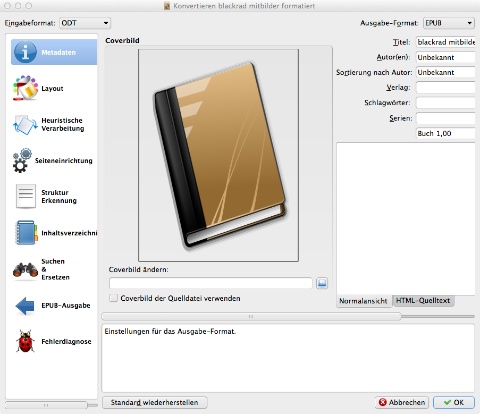
In der linken Menüleiste finden sich eine ganze Reihe von Einstellungen, um das Aussehen des E-Books, das Titelbild, das Inhaltsverzeichnis, die Metadaten usw. zu beeinflussen. Sind alle Einstellungen vorgenommen, erzeugt Calibre nach einem Klick auf "OK" ein E-Book im Epub-Format. Wahlweise können auch E-Books in anderen Formaten (*. mobi, *.pdf usw.) erstellt werden.
Weiter zu: writer2epub
